Две недели прошло с момента релиза финальной версии iOS 10, подробнее о которой вы можете прочитать в . Новая мобильная операционная система Apple за это время успела распространиться на значительное количество совместимых устройств.
При этом не все нововведения оказались достаточно очевидны для пользователей, многие не заметны на первый взгляд. О них мы и поговорим в рамках данного материала.
1. Одновременное закрытие всех вкладок в Safari
Если вы любите открывать сразу несколько вкладок в браузере, то наверняка оцените это нововведение в iOS 10. Больше нет нужды собственноручно закрывать каждую вкладку. Достаточно нажать и удерживать кнопку переключения вкладок в правом нижнем углу экрана на iPhone или в правом верхнем углу на iPad для вывода нового меню, в котором вам будет предложено создать новую вкладку или закрыть все открытые вкладки.
Таким образом, создать новую вкладку или закрыть все разом теперь стало гораздо проще. Кстати, лимит на их количество также снят, хоть три сотни создавай.
Ранее в iOS для iPad появилась возможность использовать разделение экрана SplitView для отображения на одном экране сразу двух приложений. В iOS 10 Apple пошла ещё дальше и позволила параллельно открывать две вкладки в Safari. Достаточно нажать и удерживать палец на любой ссылке и выбрать из контекстного меню вариант «Открыть в режиме SplitView».

Также можно удерживать кнопку переключения вкладок и в появившемся меню выбрать «Открыть SplitView». Кроме того, при использовании Safari можно вызвать второе приложение у правого края экрана и выбрать там ещё одну копию браузера.
3. Siri объявляет имя абонента при входящем вызове
Нельзя сказать, что эта возможность абсолютно новая. Например, она была реализована в смартфонах Nokia на базе Symbian несколько лет назад. Однако в iPhone её вполне могло не хватать. Суть в том, что Siri будет голосом произносить имя абонента, который звонит вам в настоящий момент. Активируется эта возможность следующим образом: Настройки → Телефон → Объявление вызовов.

Есть три варианта использования данной функции: произносить имя всегда, при использовании наушников и в автомобиле или только в наушниках. Как минимум, напрашивается использование Siri, чтобы не доставать смартфон лишний раз при прослушивании музыки.
Современные мессенджеры - весьма солидная статья расходов трафика у активных пользователей. Apple предлагает экономить на передаче изображений, отправляя картинки с худшим качеством при использовании сотовой сети.

Для того, чтобы активировать данную функцию, заходим в меню «Настройки», далее открываем пункт «Сообщения» и выбираем «Режим низкого качества». При использовании сети Wi-Fi ограничение действовать не будет.
5. Карты Apple запоминают место парковки автомобиля
Бесконечные блуждания по парковке в поисках места, где вы оставили свой автомобиль, скоро закончатся. В iOS 10 встроенные карты запоминают место парковки. Для этого нужно активировать данную опцию в меню «Настройки», выбрав пункт «Карты».
Кроме того, для сохранения местоположения автомобиля ваш смартфон должен получать сигнал о парковке. iPhone использует для этого CarPlay автомобиля или обычное соединение с мультимедийной системой по Bluetooth. При разрыве соединения вы получите уведомление о том, что место парковки сохранено.
6. Новые возможности 3D Touch
В iOS 10 распознавание силы нажатия на экран, именуемое 3D Touch, превратилось из перспективного нововведения в реально полезное дополнение. Так, используя 3D Touch, можно регулировать яркость фонарика, устанавливать таймер на определённое время, удалять абсолютно все уведомления в два касания и даже задавать приоритет при загрузке приложений.
Если из двух-трёх загружаемых программ одна представляет для вас бо́льший интерес, то вы можете ускорить её загрузку усиленным нажатием на иконку соответствующего приложения, повысив приоритет. В целом, новшеств, связанных с 3D Touch, хватает. Не ленитесь испытывать любимые приложения на предмет их наличия.
7. Камера в качестве увеличительного стекла
Людям с не очень хорошим зрением камера iPhone или iPad теперь сможет помочь увеличить определённый объект или текст, чтобы рассмотреть его получше. Для активации данного режима необходимо перейти в Настройки → Основные → Универсальный доступ и активировать опцию «Лупа».

После этого достаточно трижды нажать кнопку «Домой», чтобы быстро запустить электронную лупу.
8. Музыка может быть удалена автоматически при нехватке памяти
Владельцам iPhone и iPad с минимальными объёмами памяти приходится тщательно соблюдать баланс между загруженной на устройство музыкой и дисковым пространством, отведённым под другие нужды. С iOS 10 сделать это будет проще.

Следуем в Настройки → Музыка и активируем опцию «Оптимизация хранилища». Теперь при заполнении встроенной памяти система будет автоматически удалять сохранённую музыку, начиная с той, которую вы давно не слушали.
Кстати, в этом же разделе настроек появилась функция «Автоматические загрузки», позволяющая автоматически загружать в память песни, добавленные в медиатеку. Может пригодиться.

Теперь все данные о вашей активности, собранные одноимённым системным приложением и программой «Здоровье», можно сохранить отдельно от резервной копии, что иногда может быть полезно. Для этого нужно открыть приложение «Здоровье» и на экране «Медданные» нажать на иконку профиля в правом верхнем углу экрана. Внизу будет расположена кнопка «Экспорт медданных».

10. Новый вид секундомера в приложении «Часы»
Часто ли вы используете секундомер? Если ответ утвердительный, то вам будет интересно узнать, что в iOS 10 Apple реализовала альтернативный вид данного раздела приложения «Часы». Чтобы получить к нему доступ, достаточно зайти в секундомер и сделать свайп справа налево. У вас появится новый секундомер.

Мы привели 10 наиболее интересных и не самых очевидных изменений и нововведений iOS 10. Если вы тоже заметили что-то интересное в последней версии мобильной операционной системы Apple, давайте обмениваться находками в комментариях.
Вчера Apple сделала несколько важных анонсов нового программного обеспечения, в том числе состоялся выход . Многие пользователи уже и активно делятся найденными изменениями в прошивке. Некоторые загрузить прошивку не смогли по причине отсутствия совместимости с новой платформой. Причем сама же компания Apple и ввела в заблуждение владельцев iPhone 4s, iPad 2 и iPad mini.
Будет ли работать iOS 10 на iPhone 4s, iPad 2 и iPad mini? Наш ответ — нет! Несмотря на то, что эти устройства включали поддержку iOS 9, для нового программного обеспечения они уже не годятся. Также в список исключений попали iPad третьего поколения и iPod Touch пятого поколения. Хотя изначально американский техногигант заявил об их поддержке и на презентации и на официальном сайте. Ниже вы можете увидеть два скриншота с официального сайта Apple. Первый сделан почти сразу после презентации, второй — уже позже.

Скриншот №1

Скриншот №2
Как видите, в Купертино скорректировали список поддерживаемых устройств.
На данный момент пользователям доступна для загрузки . В июле должен состояться релиз публичной «беты». Осенью состоится финальный выход iOS 10 для всех. Обо всех изменениях в iOS 10 вы можете прочитать
Сегодня Крейг Федериги, вице-президент Apple, представил "самое большое" обновление (по его словам) iOS. Apple включает совершенно новый экран блокировки, обновленные уведомления, расширенную поддержку 3D Touch и новые инструменты для взаимодействия с приложениями. Заинтригованы? Давайте подробнее.
Вот как выглядит обновленный экран блокировки. Появилась возможность совершать действия с уведомлениями прямо на данном экране при помощи 3D Touch, кнопка «очистить все уведомления» и другие возможности.

Удивительные изменения претерпел поиск Spotlight. Здесь теперь не только предложения Siri и результаты поиска, но и другая полезная информация: результаты матчей, ваш календарь, погода и даже воспроизведение видео!

Самое главное нововведение — это, пожалуй, открытое API Siri для сторонних разработчиков. Теперь пользователи смогут общаться с голосовым ассистентом как с человеком: например, «открой мне последнюю статью на сайт», вызови такси при помощи «Таксика», «напиши в Slack генеральному директору» и так далее.

Как заявил Федериги, Apple «привносит интеллект Siri в клавиатуру» — новая функция QuickType станет настоящей находкой для тех, кто любит початиться. Прямо здесь контактная информация, текущая локация, календарь, последние адреса.

В приложении «Фото» появилось распознавание не только лиц, но и предметов. Сортировка фото также стала более продвинутой благодаря специальной возможности Memories. По словам представителей Apple, компания использует искусственный интеллект для сортировки фотографий: альбомы вроде «Семья», «Путешествия» и «День рождения мамы» создаются автоматически. Интеграция , разумеется, не прошла стороной.


Карты. В iOS 10 приложение обзавелось новым дизайном и возможностями. Улучшенная навигация, новый интерфейс поиска объектов, обновленная информация о трафике, с CarPlay работает идеально. Apple Maps теперь открыты для сторонних разработчиков — можно найти ресторан в OpenTable, открыть его на карте, заказать машину в Uber и оплатить Apple Pay.


Музыка. 15 миллионов платных подписчиков сервиса, и это не предел. Приложение представило в совершенно новом виде — пожалуй, это тот дизайн, который мы ждали. Теперь сервис будет подбирать музыку под ваши предпочтения еще лучше во вкладке «Для вас», а поддержка текста песен позволит подпевать любимому исполнителю. Интерфейс действительно крутой, как и новый шрифт.


Пожалуй, единственный минус обновления — нам снова придется привыкать к новому приложению и разбираться в нем. Еще бы Beats 1 в России появилась… но нет, и в этот раз чуда не произошло.
Что касается Apple News, 60 миллионов пользователей активно используют приложение по всему миру. Новый дизайн в стиле Flipboard в комплекте. В приложении появились платные подписки и уведомления о самых срочных новостях. Жаль, что российских пользователей это не касается.

Apple продолжает развивать HomeKit — компания выпустила новое приложение Home для iOS. С помощью iPhone, iPad и специальных аксессуаров вы сможете полностью управлять своим домом: включать свет, регулировать его яркость, открывать окна и многое другое. Приложение будет доступно прямо на экране блокировки — к примеру, картинка с камеры наблюдения.

Думаете, это все? А вот и нет. В приложении «Телефон» голосовые сообщения теперь преобразуются в текст автоматически. Интерфейс утилиты обновился, VoIP API доступно для сторонних разработчиков, в том числе WhatsApp.


В iMessage появилось распознавание ссылок и видео с YouTube, улучшенная интеграция с приложением «Фото» (чем-то напоминает Telegram), новые эмодзи, которые стали… в три раза больше! Новые эффекты пузырьков для усиления эмоциональности позволят вам передать собеседнику все, что вы чувствуете. Хотя… наверное, проще позвонить.

Есть также возможность рисовать сообщения и отвечать собеседнику с помощью Digital Touch (да-да, прямо как в Apple Watch!).

А вот эта функция заслуживает отдельного внимания — отправка треков из Apple Music и их прослушивание прямо в iMessage. Apple создает еще одну «стену» ВКонтакте, не находите? А вот магазин стикеров для iMessage напоминает… какой-то Viber.

Еще очень важная возможность, о которой было сказано вскользь — поддержка общих заметок.
Первая бета-версия iOS 10 для разработчиков доступна уже сегодня. Публичный релиз, как обычно, будет уже осенью. А что больше всего понравилось вам?
Осенью 2016 года компания Apple разработала и презентовала обновленную версию iOS 10 для iPhone, которая ознаменовалась значительно прогрессивными новыми возможностями и функциями. Основными изменениями похвастались приложения «Фото» и «Сообщения», особенно изменилась новостная лента Apple News и продвинулся сервис Apple Music. При этом скачивать iOS 10 beta 1 получится только разработчикам, которые зарегистрировались.
Версия iOS 7 спокойно обслуживала любое устройство iPhone от 4 версии и выше. Теперь новая версия системы iOS 10 будет на iPhone 4S не поддерживаться, хотя изначально Apple была настроена обновить версии систем на всех устройствах. Однако, следуя традициям производителя по ограничению поддержки в последующих выпусках ОС, вполне резонно, что в перечень аппаратов, совместимых с iOS 10 не вошли производительно маломощный iPhone 4s, не емкий iPad mini, а также 9,7 дюймовые малогабаритные iPad второго и третьего поколения.
Теперь собственники девайсов iPhone 4S и iPhone 4, к сожалению, ограничены в возможностях обновления iOS до девятой версии прошивки. Мощная операционка iOS 10 станет доступной лишь для айфонов пятой версии и выше. Возможность обновления на iOS 10 сохранилась для всех устройств с системами iOS 9 за минусом держателей iPhone 4S. Не расстраивайтесь, может быть это и к лучшему.

Что касается новых функций, которые вошли в связи с прогрессивной системой, то теперь пользователи смогут ощутить все прелести десятой версии. Во-первых, посмотреть полученные сообщения пользователь сможет, не разблокируя экран девайса. Достаточно взять в руки айфон.
Во-вторых, войти в контекстное меню устройства пользователь сможет, благодаря iOS 10, лишь нажав один раз на 3D Touch.

В-третьих, программа Siri улучшилась и усовершенствовалась до самообразования. Теперь голосовой ассистент понимает вас на ходу при содействии машинного обучения.
В-четвертых, фотографируя, ваша камера сможет определять и распознавать лица.
В-пятых, карты Apple Maps дополнены разными удобными сервисами.
В-четвертых, в музыкальном приложении дизайн значительно претерпел изменения.
Многих сегодня интересует, как обновить свой айфон и как установить iOS 10 на iPhone. Это можно сделать несколькими способами. Первый способ обновления характерен применением компьютера и скачанной программы iTunes. Второй способ базирутся на применении одного лишь айфона или другого устройства с зарядкой.
Обновление iPhone при помощи iTunes
Данный способ обновления до версии десять одновременно и прост и безопасен. Включив компьютер, проверьте, что у вас установлена последняя версия программы iTunes, если нет, то скачайте новую.

Затем проведите ряд последовательных действий для обновления системы.
1 Резервное копирование данных в айфон 6. Включите айфон и в меню настроек выберите раздел «Резервное копирование». При этом определите путь, куда будут с копированы все данные с вашего айфона. Например, в программу облачного хранилища данных iCloud или в данный ПК, установив при этом секретный пароль. 2 Закачка обновлений в айфон. Войдите в смартфоне в приложение «Обзор», и в новом окне активизируйте кнопку «Обновить», а потом — «Загрузить и обновить». Система начнет обновляться до последней версии. 3 Перезагрузка айфона. После того, как обновления завершатся, необходим процесс перезагрузки смартфона и тестирования новых полученных изменений.Обновление iPhone до iOS 10 напрямую
Как говорилось ранее, обновиться вашей системе можно прямо из айфона, имея под рукой зарядное устройство. Рассмотрим алгоритм последовательных действий.
1 Подключение. Включаем айфон, ставим его на зарядку, подсоединив к розетке. Запускаем функцию сети Wi-Fi. Проверяем достаточность свободной основной памяти айфона для установления новой операционной системы. Если места сравнительно не много, то придется удалить пару-тройку программ, которые сами по себе вернутся при обновлении системы. 2 Открываем меню настройки и находим облачное хранилище iCloud. В меню «Основные» находим раздел «Обновить ПО». При активации откроется окно с перечнем прошивок. Находим желаемую версию ОС и активируем функцию «Загрузить и установить». Система начнет обновляться, что займет продолжительное время.
Помните, что в особых случаях новая система может не захотеть установиться, и тогда продумайте заранее действия по возврату данных на айфон. Например, сделайте резервную копию всех данных до того, как начнете процесс установления iOS 10.
В принципе обновление ОС на айфон 5 и 5S не должно давать сбоев, если все правильно сделать. Версия iOS 10 может также неплохо сесть на модели iPhone 6, 6S и другие устройства iPad, iPod Touch, также уже работающих на основе иос 9.
Есть на что посмотреть.
Год назад мы встречали новую операционную систему iOS 9. было более, чем достаточно. И вот, перед нами обновленная iOS 10.
Мы вдоль и поперек изучили новинку и попытались выяснить, чем новым наградила операционку Apple.
Интерфейс
1. Экран блокировки

В iOS 10 пропала привычная функция Slide to Unlock. Для разблокировки устройства достаточно коснуться пальцем клавиши Home. На устройствах, не оснащенных сенсором TouchID, нужно дважды коснуться клавиши Home и ввести пароль.
2. Русские буквы на цифровой клавиатуре

В окне ввода пароля к каждой цифре, помимо английской раскладки, добавлена и русская. Точно также изменено и меню набора телефонного номера.
3. Меню виджетов

Если в iOS 9 свайп слева направо приводил к разблокировке устройства, то в iOS 10 тоже самое движение приведет к открытию центра виджетов. Теперь доступ к Погоде, Контактам, Приложениям, Картам, Акциям и прочим виджетам осуществляется в отдельном меню.
4. Центр уведомлений

Меню Центра уведомлений теперь отображает исключительно пропущенные события и сообщения. Виджетов в нем нет. С этой целью Apple разработала отдельное меню, доступ к которому осуществляется свайпом слева направо.
5. Доступ к камере

В iOS 10 для доступа к камере достаточно сделать свайп справа налево. В предыдущей версии системы нужно было потянуть экран блокировки снизу вверх. Предложенный в iOS 10 вариант намного быстрее.
Интерфейс
6. Удаление штатных приложений

Действительно долгожданная функция для пользователей iOS. В iOS 10 можно избавиться от надоедливых приложений, идущих в комплекте с системой по умолчанию. Из «неудаляемого» остались: Кошелек, Часы, Здоровье, Настройки, Сообщения, Телефон, Safari, Камера, Фото.
7. Строка Spotlight

Строка поиска меню Spotlight стала немного шире и с менее белым градиентом.
8. Основное меню виджетов

Помимо экрана блокировки Меню Виджетов доступно и при свайпе слева направо в основном меню iOS 10.
Каждый элемент в списке виджетов взаимодействует с меню 3D Touch. Для получения расширенной информации достаточно выбрать пункт Показать больше . Одинарный тап по любому виджету приведет к открытию соответствующего приложения.
9. Уведомления

Входящие уведомления получили новый интерфейс. Вместо прямоугольников отображаются аккуратные «диалоги-овалы» с белой заливкой. Смотрится аккуратно, но очень непривычно.
10. Центр быстрого доступа

Меню центра быстрого доступа получило также значительное обновление дизайна. Сама заливка стала белой, а включенные пункты меню подсвечиваются синим цветом. Доработан пункт расшаривания Air Play - теперь он не открывается в новом окне, а список доступных устройств отображается прямо поверх Центра быстрого доступа.
11. Быстрый доступ к музыке

Из Центра быстрого доступа убран раздел Музыка . В iOS 10 его перенесли на отдельную вкладку. Теперь в нем отображаются обложки, а управлять плейлистами стало намного проще.
Часы
12. Мировые часы

Приложение Часы получило полностью темную цветовую схему, которая теперь действует в каждой вкладке. В Мировых часах отказались от аналогового циферблата.
13. Будильник

Существенно увеличен шрифт во вкладке Будильник .
14. Секундомер

В дополнение к цифровому, iOS 10 получила и аналоговый хронограф. На темной цветовой схеме смотрится такое решение отлично!
15. Время ложиться

Это новый раздел приложения Часы в iOS 10. Его задача - следить за здоровым сном своего владельца, рекомендуя оптимальное время для приготовления ко сну. По сути, это «умный будильник» с дополнительными рекомендациями. Работа с Apple Watch приветствуется, поскольку данная функция собирает статистику сна.
Фото
16. Новое меню редактирования

Пункт Изменить для редактирования фотографии перемещен в нижнюю панель. Вместо привычного пункта появился пункт Подробно , после нажатия на который галерея предложит похожие изображения из вашей Медиатеки.
17. Поддержка фоторедакторов

Установка плагинов уже давно возможна на операционной системе El Capitan. Теперь новыми возможностями будет обрастать и штатное приложение фото. В Режиме редактирования появился пункт Фоторедакторы . В перспективе Apple позволит сторонним разработчикам устанавливать надстройки для приложения фото.
Пока же все изменения можно выполнять с помощью редактор Разметка . Он включает несколько инструментов: три вида кистей, цветовая палитра, эффект увеличения, наложения текста.
18. Воспоминания

Новый раздел приложения Фото в который включаются снимки, приуроченные к определенному событию. Всего за несколько секунд система автоматически может сгенерировать короткометражный фильм-воспоминание, выбрав наиболее яркие события. Подобный фильм автоматически получает заголовок и подлежит редактированию: выбору списка фотографий, музыки.
19. Распознавание лиц и объектов

Да, iOS 10 получила одну из самых революционных (в свое время) функций OS X. Приложение Фото умеет распознавать лица на фотографиях. Более того, система понимает и тип пейзажа, и место съемки, тем самым облегчая каталогизацию снимков.
20. Переключатель камеры и фильтры

Эти два пункта меню Камеры поменяли местами. Такое решение кажется действительно более логичным, ведь клавиша спуска затвора теперь находится рядом с переключателем камеры.
Карты
21. Новые шрифты и надписи

Шрифты фирменных карт Apple стали аккуратнее. Мелкие буквы читаются легче даже во время движения.
22. Цель маршрута

Сразу после запуска Карт вам предлагается ввести интересующий вас маршрут. Более того, предложены близлежащие объекты и наиболее популярные запросы. Меню выглядит аккуратнее и пользоваться им удобнее.
23. Новая анимация

В iOS 10 проработали анимацию при построении маршрута. Меню Обзор позволяет быстро просмотреть предстоящий путь.
24. Погода

Во время работы с Картами вы всегда будете в курсе текущей погоды. Пиктограмма температуры присутствует на экране постоянно.
25. Удобная навигация

Ощущение, что Apple наконец поняла, что Картами чаще всего пользуются водители. Именно поэтому все элементы меню адаптированы для управления во время движения: шрифты увеличены, иконки стали больше, управлять Картами одно удовольствие.
Заметки
26. Совместное редактирование

В iOS 10 интегрирован режим редактирования заметок, который отдаленно напоминает сервис Google Docs. Вы можете пригласить участника, выслав ему письмо, а затем редактировать одну и ту же заметку синхронно. Список изменений отображается в режиме реального времени.
App Store
27. Категории

Нет необходимости открывать дополнительное меню для навигации по категориям приложений. Для этого в магазине приложений App Store теперь есть отдельная вкладка. Список категорий также переработан.
28. Отсутствие категории Просмотр

Приложения, которые выбирают другие пользователи - как часто вы пользовались данной функцией? Apple предпочла ее убрать, отдав предпочтение Категориям . Вкладки Просмотр теперь нет.
Здоровье
29. Медкарта

Новая медицинская карта позволяет указать исчерпывающие данные, которые касаются вашего здоровья. Данная функция актуальна при возникновении несчастных случаев.
30. Порядок сортировки

В iOS 10 убрано меню уведомлений, доступ к которому осуществлялся через свайп «сверху вниз». По этой же причине из меню Настройки -> Уведомления исчезли варианты выбора сортировки.
31. Siri в новом пункте меню

32. Пункт Словарь

В меню Основные -> Настройки появился пункт Словарь .
33. Толковый словарь и поиск слов

iOS 10 наконец научилась искать значения слов в собственном толковом словаре. Кроме того, из любого места системы можно найти определение слова. Достаточно выделить слово и в его контекстном меню выбрать пункт Найти .
34. Новые обои

В этот раз коллекция обоев пополнилась всего одним изображением.
35. Блокировка вызовов

В меню Телефон появился новый пункт (пока не переведенный) Call Blocking & Identification . В перспективе Apple разрешит доступ приложениям от сторонних разработчиков для блокировки голосового спама.
36. Apple Pay для Safari

Интеграция сервиса Apple Pay для оплаты в интернет-магазинах не прошла бесследно. Соответствующий пункт меню появился в меню Настройки -> Safari -> Check for Apple Pay .
Сообщения
37. Большие смайлы

Смайлы в диалоге увеличены в три раза. Для отправки таких больших рожиц передавайте их без сопутствующего текста.
38. Рисунки

Раньше так можно было только на Apple Watch. Теперь отправлять анимированные рисунки можно и в iOS. Предусмотрена поддержка 3D Touch и жестов.
39. Рукописный ввод и рисование

Делать скетчи и наброски в iMessage - этого очень не хватало системе. Отключите режим блокировки ориентации и поверните устройство в альбомный режим, находясь в режиме диалога iMessage. Рисуйте.
40. Замена слов смайлами

Функция, которой так гордится Apple и которая пока не доступна для русскоязычных пользователей. Автоматическая замена смайлов пока не работает, а вот русские слова, вроде: кофе, дом, пиво и прочие легко можно заменить на смайлы.
41. Реакция на сообщения

На каждое сообщение можно реагировать, выбирая соответствующий комментарий-иконку: понравилось, не понравилось, смех, восклицание и прочие.
42. Эмоции в диалогах

Теперь можно выражать эмоции в сообщениях. Перед отправкой удерживайте клавишу Send и выберите один из четырех вариантов: Мягко, Громко, Хлопок и Невидимые чернила. При отправке будет задействована соответствующая анимация.
43. Предпросмотр ссылок

После отправки ссылок через стандартное приложение Сообщение появляется миниатюра страницы с описанием. Для сервиса YouTube действует воспроизведение в миниатюре без необходимости открытия приложения или ссылки.
44. Прослушивание песен из Apple Music

В iOS 10 можно отправлять песни из сервиса Apple Music, прослушивая их прямо внутри диалога.
45. Наложение анимации на видео, обработка снимка перед отправкой

На снятый видеоролик можно наложить анимацию. На фотографии можно быстро внести пометки, что-то нарисовать или добавить текстовый комментарий прямо из меню диалога iMessage.
46. Новый доступ к фото

Переработаны миниатюры фотографий для вложений. Для съемки реализована быстрая Live-камера, которая доступна без открытия дополнительного меню.
47. Поиск картинок

Лавры клавиатуры GBoard от Google не дают покоя Apple. И компания решила интегрировать поиск картинок прямо в штатную клавиатуру.
48. Надстройки и дополнения

В iOS 10 реализована поддержка сторонних надстроек для клавиатуры: стикеров, сервисов и прочего. Постепенно они будут появляться в магазине приложений App Store.
49. Выбор фона сообщения

При отправке сообщения можно выбрать красочный фон-анимацию.
Siri
49. Приятный голос ассистента
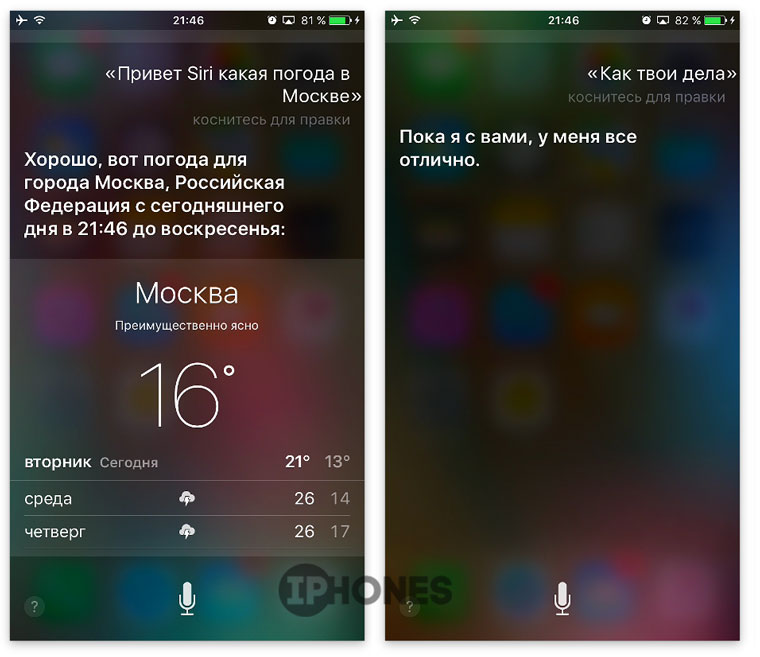
50. Мужской голос

51. Взаимодействие с приложениями

Пока Apple только анонсировала возможность взаимодействия голосового ассистента Siri со сторонними приложениями. А в перспективе появится возможность отправки сообщений в любое из приложений, создание напоминаний и прочие возможности не только из стандартного набора.
Умный дом
52. Приложение Home для управления домом

В iOS 10 Apple расширила возможности взаимодействия с экосистемой «умного дома» и представила обновленное приложение Home.
Музыка
53. Переосмысленная и дополненная

Приложение Музыка получило кардинальный редизайн, акцент которого был сделан на упрощении и удобстве взаимодействия с сервисом. обновленного приложение Музыка мы уже сделали.
54. Выбор номера

Для контактов, у которых есть несколько номеров телефона, предусмотрено всплывающее меню выбора номера.
55. Оформление контактов

Вместо морально устаревшего интерфейса контактов, в iOS 10 включено дополнительное меню. В дальнейшем компания планирует интеграцию VoIP-сервисов и мессенджеров для быстрого осуществления звонков.
56. Виджет для заметок

В Центр Виджетов можно добавить Заметки , получая быстрый доступ к часто используемым спискам и напоминаниям.
(4.00 из 5, оценили: 1 ) 









